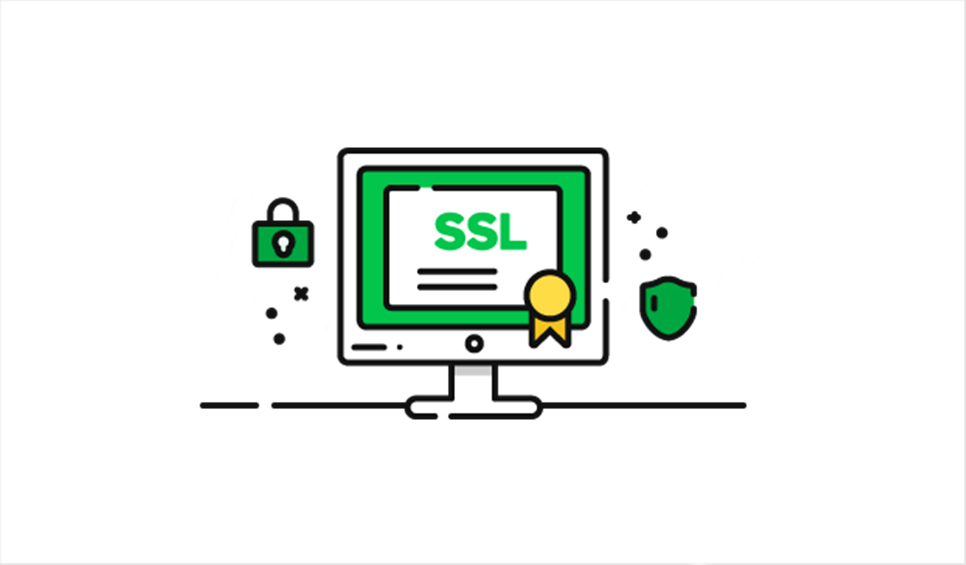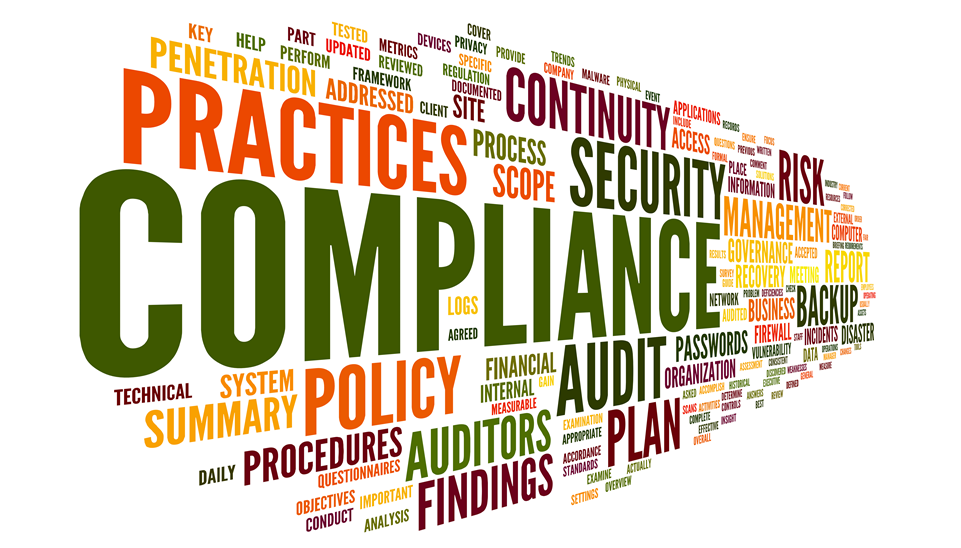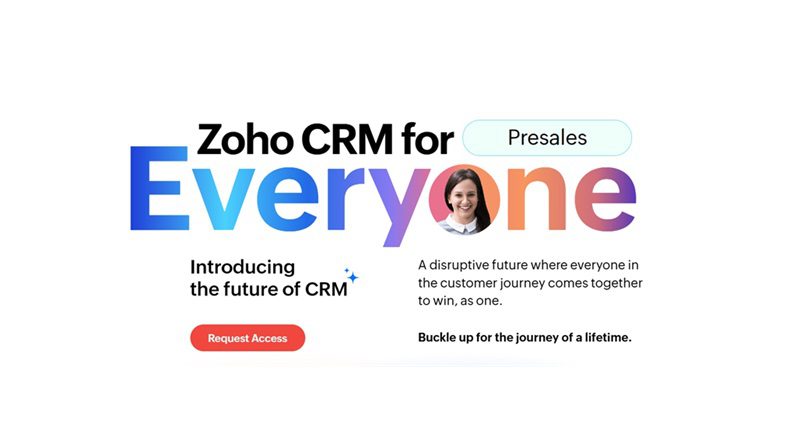Descrição
Este post irá ajudá-lo a usar seu arquivo de certificado PFX existente ao implementar SSL no ADSelfService Plus.
Resolução
Etapa 1: Ativar SSL no ADSelfService Plus.
Navegue para Admin -> Configurações do produto -> Conexão
Marque a caixa de seleção Ativar porta SSL [https] e clique em Salvar
Passo 2: Pare ADSelfService Plus.
Iniciar -> Todos os Programas -> ADSelfService Plus -> Parar ADSelfService Plus
Se você instalou ADSelfService Plus como um serviço, então pare o serviço (Start -> Run -> type Services.msc -> Stop ManageEngine ADSelfService Plus)
Passo 3: Exportar arquivo de certificado PFX / PKCS12
Exporte e salve seu arquivo PFX / PKCS12 em <installation_dir> \ conf (Por padrão: pasta C: \ ManageEngine \ ADSelfService Plus \ conf)
Etapa 4: Edite o arquivo Server.xml para incluir o certificado wildcard
Agora, abra o arquivo server.xml presente na pasta < install_dir > \ conf em um editor de texto de sua escolha
Vá para o final do arquivo XML e procure a tag do conector (que começa como, <Connector SSLEnabled = “true” …… />)
Agora, edite os seguintes valores dentro dessa etiqueta de conector:
keystoreFile = “./ conf /”
keystorePass = ” “
keystoreType = “PKCS12”
Por exemplo: <Connector SSLEnabled=”true” acceptCount=”100″ clientAuth=”false” connectionTimeout=”20000″ debug=”0″ disableUploadTimeout=”true” enableLookups=”false” keystoreFile=”./conf/YOUR_CERT_FILE.pfx” keystorePass=”PASSWORD” keystoreType=”PKCS12″ maxSpareThreads=”75″ maxThreads=”150″ minSpareThreads=”25″ name=”SSL” port=”443″ scheme=”https” secure=”true” sslProtocol=”TLS”/>
Etapa 5: Inicie o ADSelfService Plus.
ACS Pro Revendedor Autorizado ManageEngine e Zoho no Brasil.
Fone / WhatsApp (11) 2626-4653.